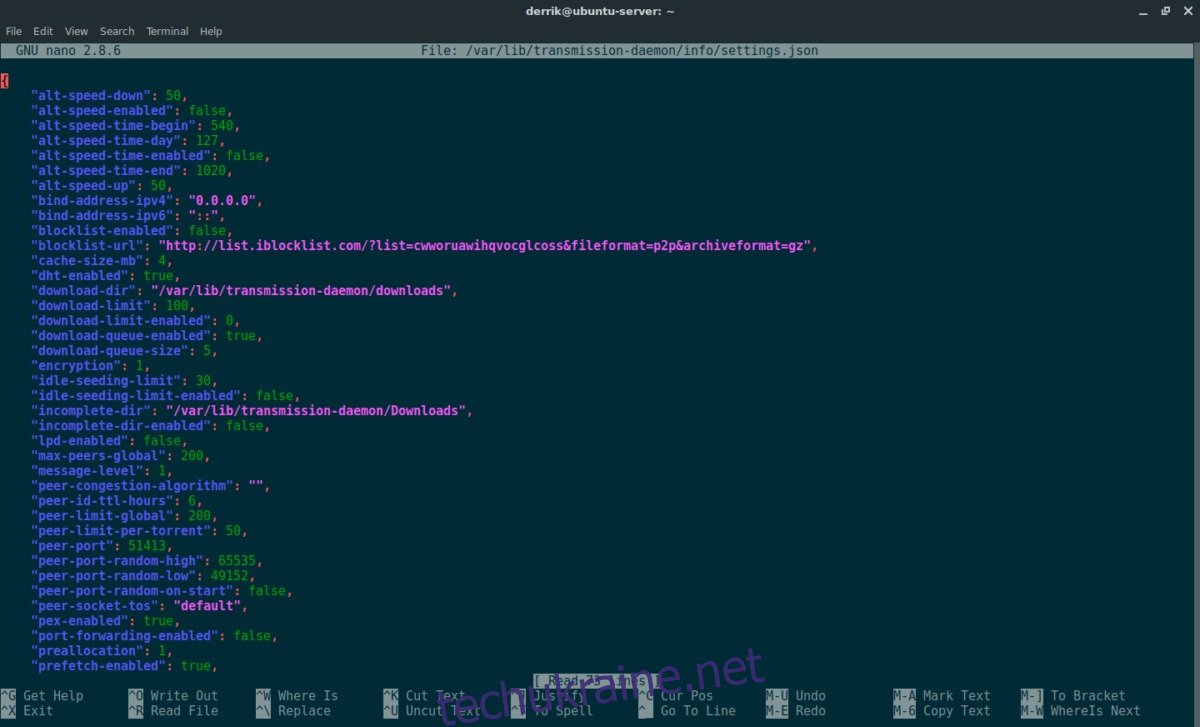Завантаження торрентів на робочий стіл Linux дуже корисно, але тим, хто хоче завантажити набагато більше даних, слід натомість налаштувати віддалену торрент-систему на сервері. У цьому підручнику ми зосередимося на налаштуванні віддаленої системи за допомогою Transmission, оскільки це найпростіше налаштувати. Клієнт Transmission BitTorrent є досить популярним у настільних Linux і часто поставляється попередньо встановленим. Однак, оскільки ми зосереджуємось на серверах Linux, а не на персональних комп’ютерах, програмне забезпечення Transmission не входить у комплект, і його потрібно буде налаштувати вручну.
Встановіть Transmission BitTorrent
Примітка: цей посібник в першу чергу зосереджено на серверних операційних системах. Тим не менш, можна використовувати віддалений передачу на настільних операційних системах Linux. Не соромтеся дотримуватися, оскільки інструкції схожі (якщо не однакові).
Сервер Ubuntu
sudo apt install transmission-cli transmission-common transmission-daemon
Сервер Debian
sudo apt-get transmission-cli transmission-common transmission-daemon
Сервер RedHat Enterprise Linux 6 і 7/CentOS 6 і 7
yum install https://dl.fedoraproject.org/pub/epel/epel-release-latest-6.noarch.rpm yum -y update yum -y install transmission transmission-daemon
або
yum install https://dl.fedoraproject.org/pub/epel/epel-release-latest-7.noarch.rpm subscription-manager repos --enable "rhel-*-optional-rpms" --enable "rhel-*-extras-rpms" yum -y update yum -y install transmission transmission-daemon
Інші серверні операційні системи Linux
Більшість дистрибутивів Linux (включаючи серверні) матимуть правильні пакети Transmission, необхідні для запуску торрент-сервера. Щоб їх встановити, відкрийте вікно терміналу та знайдіть «transmission», «transmission-daemon» тощо. Крім того, перевірте сторінки Wiki вашої операційної системи, щоб знайти інструкції щодо запуску торрент-сервера з Transmission.
Також може бути гарною ідеєю перевірити офіційний веб-сайт для програмного забезпечення, щоб дізнатися, як встановити програмне забезпечення, якщо ваша операційна система його офіційно не підтримує.
Налаштуйте передачу BitTorrent
Встановлення Transmission на сервері Ubuntu або Debian має автоматично ввімкнути служби systemd та запустити їх. Використовуєте Rhel або CentOS? Вам потрібно буде запустити служби вручну. Відкрийте оболонку термінала та отримайте root-доступ, увійшовши через Su або за допомогою sudo.
su
Потім виконайте наведені нижче команди.
Rhel 6/CentOS 6
service transmission-daemon start
Зупиніть демона в будь-який момент за допомогою:
service transmission-daemon stop
Rhel 7/CentOS 7
systemctl enable transmission-daemon systemctl start transmission-daemon
Зупиніть демон передачі за допомогою зупинки systemctl.
systemctl stop transmission-daemon
Тепер, коли служба запущена, настав час змінити пароль за замовчуванням. Зміна пароля має вирішальне значення, оскільки залишення для нього налаштувань за замовчуванням означає, що будь-хто в мережі може отримати доступ до вашого інтерфейсу передачі.
Почніть, використовуючи команду systemctl або service, щоб зупинити Transmission Daemon. НЕ ПРОПУСТІТЬ ЦЕЙ КРОК! Якщо ви це зробите, Transmission відмовиться зберігати будь-які внесені вами зміни.
sudo systemctl stop transmission-daemon
або
sudo service transmission-daemon stop
Щоб переконатися, що це безпечно, відредагуйте файл налаштувань за допомогою текстового редактора Nano.
sudo nano /var/lib/transmission-daemon/info/settings.json
Знайдіть «rpc-password»: і змініть текст у лапках біля нього на потрібний пароль.
Також непогано змінити ім’я користувача за замовчуванням із передачі на щось інше. Знайдіть ім’я користувача rpc і змініть «transmission» на інше ім’я користувача. Переконайтеся, що лапки не видалені.
Нарешті, скористайтеся інструментом usermod, щоб додати користувача до групи Transmission. Це гарна ідея зробити це, щоб будь-які файли, завантажені за допомогою Transmission, були доступні вашому користувачеві. Крім того, безпечніше йти цим шляхом, тому що запускати речі як root — погана ідея, і вам слід уникати цього, де це можливо.
Додайте свого користувача до групи за допомогою наступної команди. Обов’язково змініть «власник» на ім’я користувача за замовчуванням на сервері.
sudo usermod -a -G debian-transmission owner
Білий список
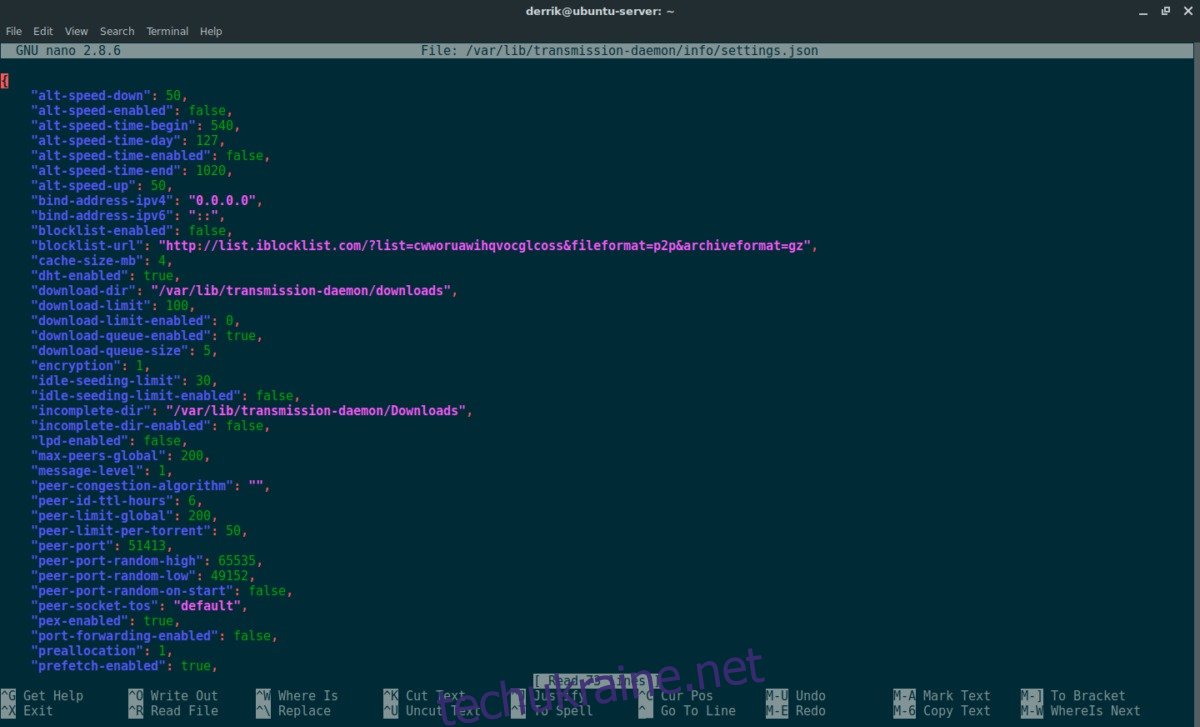
Тепер передача налаштована правильно. Коли він запуститься, користувачі зможуть отримати до нього доступ через Інтернет. На жаль, якщо будь-який користувач локальної мережі спробує отримати до нього доступ, він отримає помилку 403. Це через функцію безпеки rpc-whitelist. Він вимикає доступ до служби, якщо певні IP-адреси не вказано. Щоб уникнути цього, користувачі зазвичай відключають його. У цьому посібнику ми не вимикаємо функцію білого списку rpc, оскільки це чудовий інструмент. Замість цього ми створимо білий список, щоб кожен користувач, підключений до локальної мережі, мав доступ до Transmission.
Щоб відредагувати білий список, відкрийте файл налаштувань Transmission Daemon.
sudo nano /var/lib/transmission-daemon/info/settings.json
Прокрутіть униз і знайдіть «rpc-whitelist».
Після 127.0.0.1 додайте:
,192.168.*.*"
Коли все буде виписано, білий список має виглядати як у прикладі нижче.
"rpc-whitelist": "127.0.0.1,192.168.*.*",
Список блоків
Багато людей, які завантажують торрент-файли онлайн, використовують так званий список блокування. Списки, подібні до цього, забороняють зловмисним IP-адресам (наприклад, відомим адресам вірусів/шкідливих програм тощо) підключатися через торрент. Щоб увімкнути цей чорний список, відкрийте файл налаштувань і знайдіть «blocklist-url»:.
Змініть https://www.example.com/blocklist у лапках на посилання на справжній список блокування. У цьому прикладі ми будемо використовувати ось цей.
Коли всі модифікації програми Transmission буде завершено, скористайтеся командами systemctl або service, щоб знову запустити його резервне копіювання.
sudo systemctl start transmission-daemon
або
service transmission-daemon start
Використання трансмісії
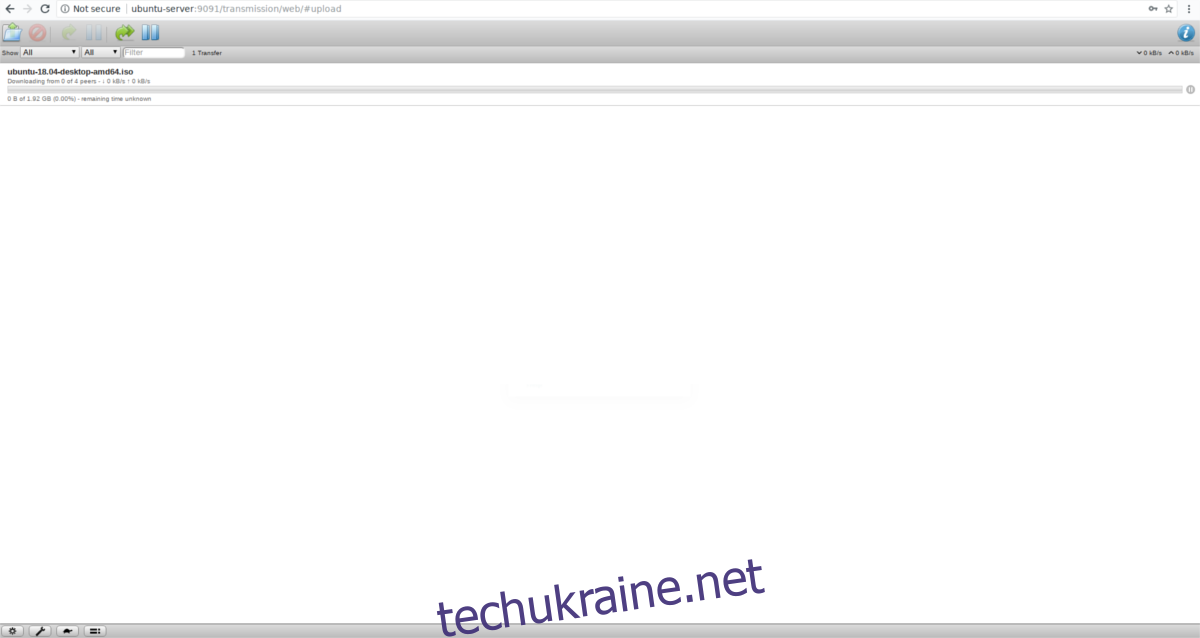
Трансмісія готова до використання! Щоб почати завантаження, відкрийте веб-браузер і введіть наступну IP-адресу у веб-браузері. Поки ваш комп’ютер підключений до тієї ж мережі, що й Transmission та сервер, все має працювати!
https://server-ip-or-hostname:9091